Preklop postavitve tipkovnice na MacBook

- 2150
- 186
- Homer O'Connell
Eno prvih dejanj, ki jih želi uporabnik opraviti na svojem povsem novem MacBooku, je prehod angleščine v rusko. Navade pritiska na gumbe, ki jih je uporabljal v sistemu Windows, vendar ne dobi nobenega rezultata. Tradicionalna Ctrl+Shift in Alt+Shift ne delujeta. Pravzaprav je vse preprosto: Mac OS se razlikuje od Windows in "vročih" tipk in ekip. Pri delu z MacBookom ni nič zapletenega, samo navaditi se morate in se spomniti glavnih točk.
Bodite pozorni na gumb Ukaz (CMD), ki se nahaja poleg razpona. S svojo pomočjo lahko izvedete veliko dejanj, vključno s spreminjanjem postavitve.

Obstaja več načinov za preklapljanje postavitve
Preklop tipkovnice "Vroče" tipke in uporaba menija
- 1. metoda. Poiščite ukazni gumb in pritisnite ukaz+vrzel.
- 2. metoda. Kliknite ctrl+vrzel.
- 3. metoda. Kliknite zastavico v menijski vrstici.
Če se preklop ne zgodi, preverimo, ali je tipkovnica v delovnem stanju. Če se izvajajo druge ekipe, je tehnično vse v redu, vendar so potrebne nekatere nastavitve. Porabimo jih.
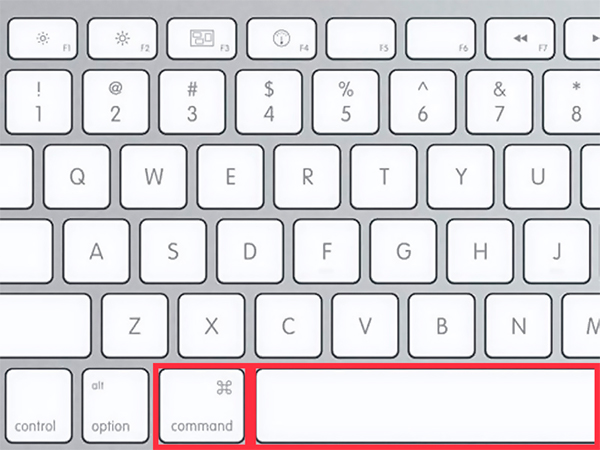
Ena iz kombinacij vročih tipk
Nastavitev sprememb jezika
- Na levi najdemo ikono Apple in kliknite nanjo. Na seznamu Drop -Down izberite "Nastavitve sistema".
- V oknu, ki se prikaže, vidimo nalepko "jezik in regija", kliknite.
- Prikaže se okno, kjer v točki "preferenčni jeziki" obstaja seznam teh možnosti, ki jih lahko preklopijo ukazi s tipkovnice.
- Če tam ni ruskega (ali drugega potrebnega) jezika, morate klikniti "plus" in ga dodati.
- Če postavite rusko osnovno, bodo na njem prikazani vsi elementi vmesnika Mac OS. Da pa bo ta funkcija začela delovati, je treba znova zagnati računalnik.
- Preverimo, ali "vroče" tipke: cmd+vrzel in ctrl+vrzeli delujejo.
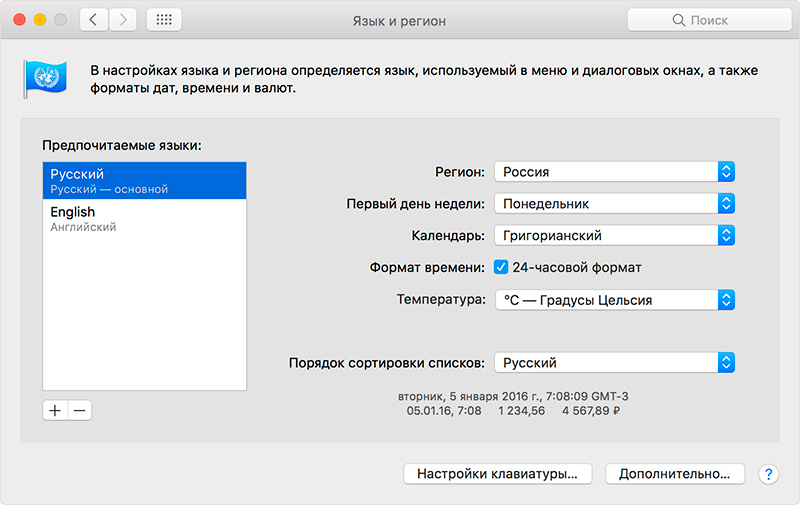
Izberite postavitev na seznamu prednostnih ali namestite novo
Jezik se preklopi drugič. Kaj storiti?
"Vroče" tipke so konfigurirane in delujejo, vendar postavitev preklopi iz enega na drugega le v drugem poskusu. Zakaj se zgodi?
Ta funkcija se je pojavila po izdaji Mac OS Sierra in je sestavljena iz konflikta vročih ključev. Dejstvo je, da se je po posodobitvi te različice OS pojavil znani glasovni asistent Siri. In Siri pokliče vrzel CMD+s kombinacijo. Torej se izkaže, da sistem ne razume pri prvem poskusu, kaj želite od njega.
To težavo je enostavno odpraviti, samo pojdite na nastavitve pomočnika in spremenite kombinacijo gumbov, da jo pokličete. Podatki za druge aplikacije se spreminjajo podobno, če so nenadoma tudi sovpadli.
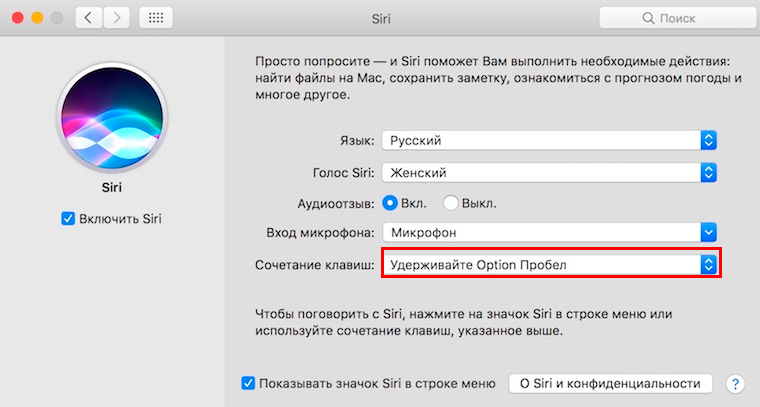
Spremenite bližnjico za klic asistenta, če sovpada s preklopom jezika
Sprememba nastavitev Siri. Navodila za korak za korakom
- Kliknite na Apple, nato v meniju "Nastavitve sistema".
- V oknu, ki se prikaže, izberite Siri.
- V liniji "klubska kombinacija" smo nastavili možnost, ki bo priročno uporabljena za klic glasovnega asistenta.
Sprememba kombiniranih "vročih" tipk
Ta funkcija bo zelo prijetna za tiste, ki so se preselili v MacBook, hkrati pa želijo ohraniti stare navade. Na primer spremenite postavitev, kot je navajen. Izvajamo naslednje navodila za korake.
- Kliknite ikono Apple v zgornjem levem kotu, izberite "Nastavitve sistema".
- V novem oknu najdemo oznako "tipkovnice", v kateri vidimo več zavihkov na vrhu.
- Odprite zavihek »CLOVS kombinacije« v stolpcu meni izberite »Vhodni viri«.
- Prikaže se polje, v katerem morate klikniti trenutno različico in vnesti želeno kombinacijo na tipkovnici. Na primer Ctrl+Shift in ne bo treba zapomniti ničesar novega.
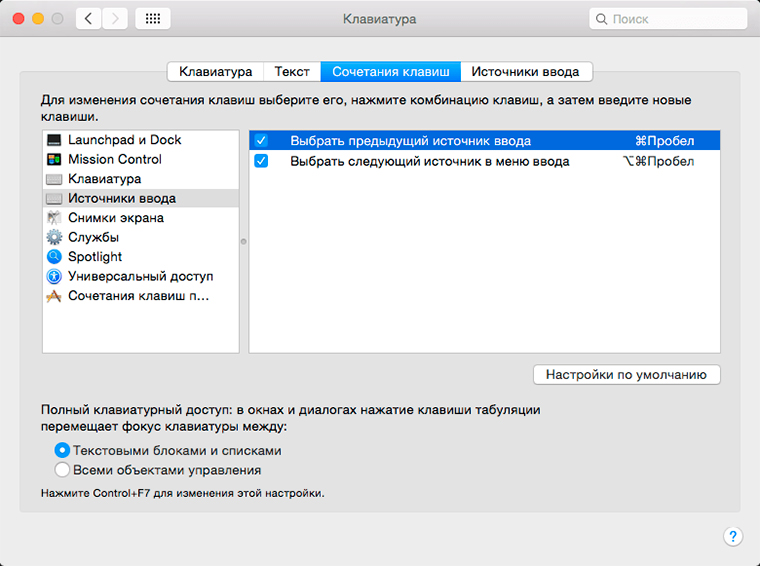
Tu lahko izberete možnost med predlagani ali nastavite svojo
Sprememba polaganja z aplikacijo Punto Switcher
Aplikacija Yandex Punto Switcher je morda najbolj priročen način za spremembo postavitve na MacBque. Dejstvo je, da se samodejno spreminja in vam ne bo treba nikjer pritisniti. Kaj je načelo delovanja te aplikacije?
Recimo, da želite poklicati besedo "avtomobili", zdaj pa imate angleščino. Tiskate in izkaže se čudna beseda vfibys. Punto Switcher vidi, da je prišlo do napake in vas preklopi v rusko, beseda. To je vse!
Koristni nasveti
- Če funkcije glasovnega asistenta ne potrebujete, jo izklopite tako, da odstranite polje v vrstici "Vklopite Siri".
- Če se s preklopom postavitve zadrževanje CMD prikaže seznam razpoložljivih jezikov, iz katerega lahko trenutno izberete pravico.
To je vse, kar morate vedeti o preklopu postavitve tipkovnice na MacBque. Če vam je članek koristen, pustite svoje komentarje!

